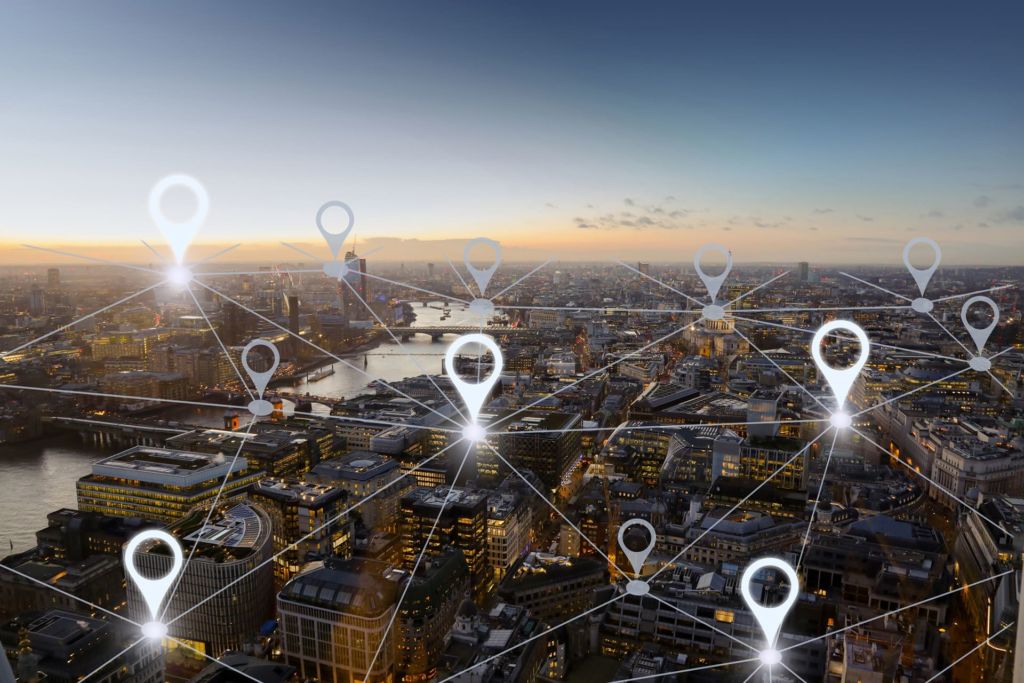Є багато причин, чому ви можете надіслати комусь своє місцезнаходження. Це може бути тому, що ви зустрічаєтеся з ними і хочете, щоб вони могли відстежувати ваші подорожі, щоб ви могли стежити за дорогою, а вони бачили, як далеко ви знаходитесь. Можливо, це дитина чи літня людина, за якою доглядальник повинен стежити. Є кілька способів надіслати комусь своє місцезнаходження за допомогою iPhone: від загального розташування до точного місця реєстрації.
Ви можете використовувати програму «Повідомлення», щоб надіслати комусь своє місцезнаходження, і воно оновлюватиметься в режимі реального часу.
- Відкрийте програму «Повідомлення» на своєму iPhone.
- У новому чи існуючому ланцюжку повідомлень торкніться знака «+» ліворуч від вікна повідомлення.
- Виберіть Розташування .
- Якщо геодані вимкнено, торкніться, щоб вибрати Увімкнути в налаштуваннях.
- Ви будете перенаправлені до налаштувань служб визначення місцезнаходження. Прокрутіть униз до «Повідомлень» і виберіть « Запитувати наступного разу», «Коли я ділюся» або « Під час використання програми», залежно від того, який підхід ви віддаєте перевагу. (Залиште «Точне місцезнаходження» увімкненим, якщо ви хочете надіслати комусь точне місцезнаходження, де ви перебуваєте, щоб вони могли зустріти вас там, наприклад).
- Тепер поверніться до Повідомлення та торкніться Поділитися .
- Виберіть необмежений термін, до кінця дня або протягом однієї години.
Як надіслати закріплене місцезнаходження в Повідомленнях
Якщо ви закріпили місце , наприклад, де ви припаркувалися в торговому центрі, або певний ресторан, де хтось має вас зустріти, хороша новина полягає в тому, що ви також можете надіслати це в повідомленнях.
- Відкрийте програму «Повідомлення» на своєму iPhone.
- У новому чи існуючому ланцюжку повідомлень торкніться знака «+» ліворуч від вікна повідомлення.
- Виберіть Розташування (або виконайте наведені вище дії, щоб увімкнути Розташування, якщо воно ще не ввімкнено).
- Торкніться значка шпильки у верхньому лівому куті та перетягніть його в потрібне місце на карті.
- Коли його буде точно встановлено, виберіть Надіслати PIN-код .
- Надішліть повідомлення.
Як використовувати чекін на iPhone для сповіщень про прибуття
iPhone з iOS 17 або новішої версії працюють із новою функцією під назвою Check In, за допомогою якої ви можете сповістити друга чи члена родини, коли ви прибули в пункт призначення. Це може бути ідеальним для підлітків, наприклад, щоб повідомити батькам, коли вони прийшли додому або до друзів після школи. Це також корисно для тих, хто подорожує сам вночі, щоб повідомити стурбованим друзям або родині, що вони прибули до місця призначення живими та неушкодженими.
- Відкрийте програму «Повідомлення» на своєму iPhone.
- У новому чи існуючому ланцюжку повідомлень торкніться знака «+» ліворуч від вікна повідомлення.
- Виберіть Більше .
- Виберіть Зареєструватися .
- Якщо ви використовуєте його вперше, ви побачите спливаюче вікно з поясненням того, що це таке. Прочитайте його, потім двічі виберіть «Продовжити» , щоб перегорнути сторінки, а потім виберіть, чи хочете ви поділитися обмеженими даними чи повними . Ви можете вибрати «Показати приклад», якщо хочете побачити різницю. Знову виберіть Продовжити .
- Виберіть Надіслати реєстрацію .
- Ви побачите сповіщення про реєстрацію у вікні повідомлення. Натисніть Редагувати.
- Виберіть, чи хочете ви надіслати оновлення як « Зареєструватися, коли я прибуду» або « Після таймера» . Для першого виберіть місце реєстрації та виберіть Готово . Ви також можете побачити (і надіслати) приблизний час прибуття залежно від того, чи їдете ви автомобілем, громадським транспортом чи йдете пішки. За допомогою підходу таймера вам потрібно буде вибрати очікувану кількість часу.
- Виберіть «Готово» , коли ви закінчите з вибором точного місця або конкретного періоду часу.
- Надішліть повідомлення.